
यह सॉफ़्टवेयर आपके ड्राइवरों को चालू रखेगा, इस प्रकार आपको सामान्य कंप्यूटर त्रुटियों और हार्डवेयर विफलता से सुरक्षित रखेगा। 3 आसान चरणों में अब अपने सभी ड्राइवरों की जाँच करें:
- ड्राइवर फिक्स डाउनलोड करें (सत्यापित डाउनलोड फ़ाइल)।
- क्लिक स्कैन शुरू करें सभी समस्याग्रस्त ड्राइवरों को खोजने के लिए।
- क्लिक ड्राइवर अपडेट करें नए संस्करण प्राप्त करने और सिस्टम की खराबी से बचने के लिए।
- DriverFix द्वारा डाउनलोड किया गया है 0 इस महीने पाठकों।
TLS (ट्रांसपोर्ट लेयर सिक्योरिटी) 1.0 एक पुराना क्रिप्टोग्राफ़िक प्रोटोकॉल है जिसे TLS 1.2 और आगामी TLS 1.3 ने अब हटा दिया है। केवल कुछ ही वेबसाइटें TLS 1.0 का उपयोग करना जारी रखती हैं। Microsoft ने 2018 में घोषणा की कि वह 2020 के दौरान TLS 1.0 को बंद कर देगा। एक एमएस ब्लॉग पोस्ट में, माइक्रोसॉफ्ट के वरिष्ठ पीएम लीड ने कहा:
सुरक्षा तकनीक को अपरिवर्तित रहने के लिए दो दशक का लंबा समय है। जबकि हम टीएलएस 1.0 और टीएलएस 1.1 के हमारे अप-टू-डेट कार्यान्वयन के साथ महत्वपूर्ण कमजोरियों से अवगत नहीं हैं, कमजोर तृतीय-पक्ष कार्यान्वयन मौजूद हैं। नए संस्करणों में जाने से सभी के लिए अधिक सुरक्षित वेब सुनिश्चित करने में मदद मिलती है।
तो, टीएलएस 1.0 अब बहुत अच्छा नहीं है। भले ही माइक्रोसॉफ्ट इसे बंद कर देगा, कुछ उपयोगकर्ता टीएलएस 1.0 को बाद में जल्द से जल्द अक्षम करना पसंद कर सकते हैं। इस प्रकार उपयोगकर्ता विंडोज़ में टीएलएस 1.0 को अक्षम कर सकते हैं।
उपयोगकर्ता टीएलएस 1.0 को कैसे अक्षम कर सकते हैं?
1. टीएलएस 1.0 विकल्प का उपयोग करें को अनचेक करें
- उपयोगकर्ता इंटरनेट गुण विंडो के माध्यम से TLS 1.0 को अक्षम कर सकते हैं। उस विंडो को खोलने के लिए, विंडोज की + एस कीबोर्ड शॉर्टकट दबाएं, जो सर्च यूटिलिटी को खोलता है।
- खोज टेक्स्ट बॉक्स में 'इंटरनेट विकल्प' इनपुट करें।
- फिर उपयोगकर्ता सीधे नीचे शॉट में विंडो खोलने के लिए इंटरनेट विकल्प पर क्लिक कर सकते हैं।
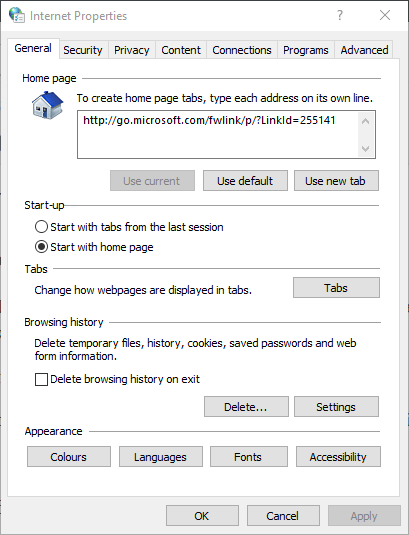
- उन्नत टैब पर क्लिक करें।
- नीचे स्क्रॉल करें टीएलएस 1.0 विकल्प का प्रयोग करें सीधे नीचे दिखाया गया है।
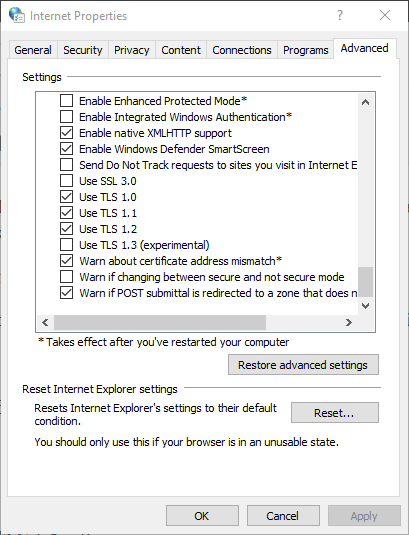
- अचयनित करें टीएलएस 1.0. का प्रयोग करें स्थापना।
- दबाओ लागू बटन।
- दबाएं ठीक है खिड़की से बाहर निकलने का विकल्प।
2. TLS 1.0 को अक्षम करने के लिए रजिस्ट्री को संपादित करें
- उपयोगकर्ता TLS 1.0 को अक्षम करने के लिए रजिस्ट्री को संपादित भी कर सकते हैं। ऐसा करने के लिए, रन एक्सेसरी को उसके विंडोज की + आर कीबोर्ड शॉर्टकट से लॉन्च करें।
- रन में इनपुट 'regedit', जो खुल जाएगा रजिस्ट्री संपादक.
- फिर रजिस्ट्री संपादक में इस रजिस्ट्री कुंजी पथ को खोलें:
HKEY_LOCAL_MACHINE\SYSTEM\CurrentControlSet\Control\SecurityProviders\SCHANNEL\Protocols
- यदि उपयोगकर्ता TLS 1.0 और क्लाइंट उपकुंजियों को नहीं देख सकते हैं, तो उन्हें उन्हें बनाना होगा। प्रोटोकॉल पर राइट-क्लिक करें, चुनें नवीन व > चाभी, और फिर कुंजी शीर्षक के रूप में 'TLS 1.0' दर्ज करें।
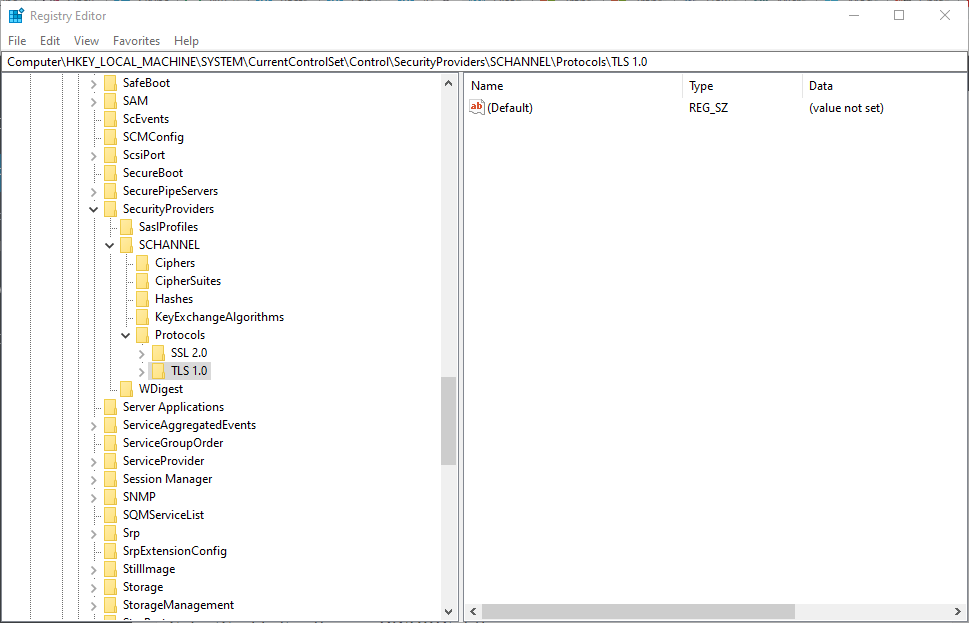
- अगला, TLS 1.0 पर राइट-क्लिक करें, चुनें नवीन व & चाभी विकल्प, और फिर दूसरी उपकुंजी के शीर्षक के रूप में 'क्लाइंट' दर्ज करें।
- इसके बाद, क्लाइंट कुंजी का चयन करें; और के दाईं ओर एक खाली स्थान पर राइट-क्लिक करें रजिस्ट्री संपादक चयन करना नवीन व > DWORD (32-बिट) मान.
- नए DWORD के शीर्षक के रूप में 'सक्षम' दर्ज करें।
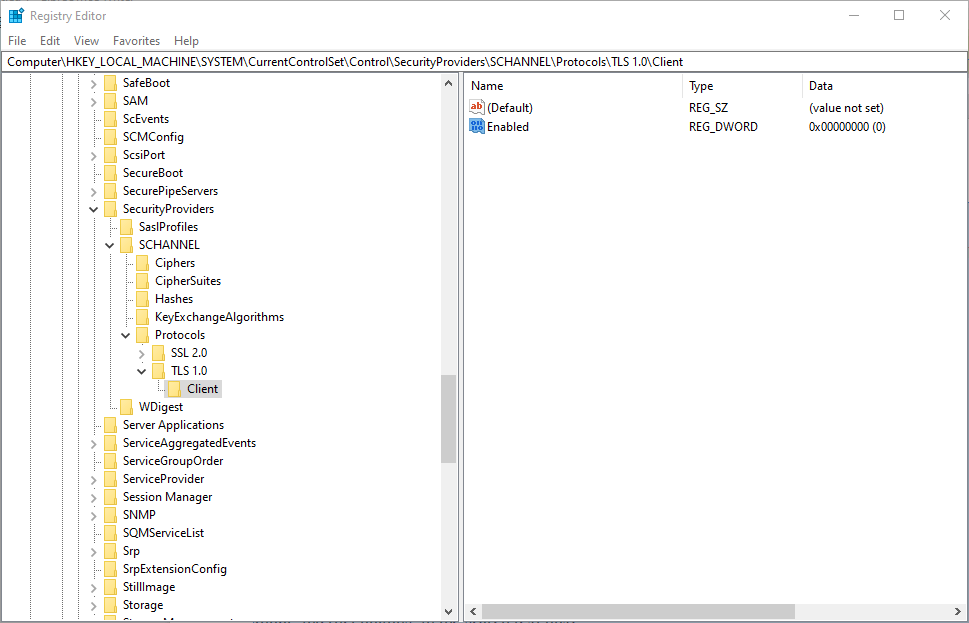
- सक्षम DWORD के लिए डिफ़ॉल्ट मान 0 है, जो TLS 1.0 को अक्षम करता है। उपयोगकर्ता इसके मान को 0 (TLS 1.0 बंद) या 1 (TLS 1.0 चालू) के साथ संपादित करने के लिए सक्षम पर डबल-क्लिक कर सकते हैं।
- इसके बाद, रजिस्ट्री संपादक को बंद करें और विंडोज को पुनरारंभ करें।
तो, ऐसे कुछ तरीके हैं जिनसे उपयोगकर्ता विंडोज़ में टीएलएस 1.0 को अक्षम कर सकते हैं। TLS 1.0 को अक्षम करने से शायद ब्राउज़िंग पर बहुत कम प्रभाव पड़ेगा क्योंकि 94 प्रतिशत वेबसाइटें अब TLS 1.2 का समर्थन करती हैं।
संबंधित लेख देखने के लिए:
- विंडोज सर्वर एसएसएल/टीएलएस सुरक्षित चैनल त्रुटि नहीं बना सका
- विंडोज 10 मेल ऐप को मिला टीएलएस सपोर्ट
- विंडोज सर्वर: टीएलएस को आसानी से कैसे सक्षम करें


